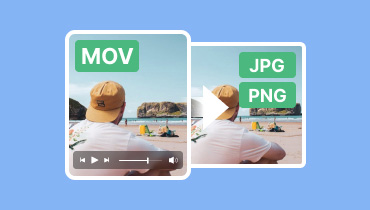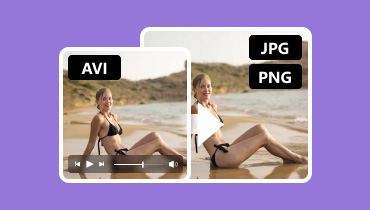विंडोज़, मैक, आईओएस, एंड्रॉइड और ऑनलाइन पर पीडीएफ को पीएनजी में बदलें
पीडीएफ फाइलों को पीएनजी फॉर्मेट में बदलने की जरूरत कई कारणों से होती है। यह फोटो निकालने, अलग-अलग पेज शेयर करने और फोटो एडिटिंग प्लेटफॉर्म का इस्तेमाल करके इमेज एडिट करने के लिए हो सकता है। इसके अलावा, पीएनजी फाइल फॉर्मेट कई व्यूइंग सॉफ्टवेयर के साथ ज्यादा संगत है, जिससे आपको संगतता संबंधी समस्याओं से बचने में मदद मिल सकती है। इसलिए, अगर आप सीखना चाहते हैं कि किसी फाइल को पीएनजी फॉर्मेट में कैसे बदला जाए, तो आप इसे अपने कंप्यूटर पर आसानी से बदल सकते हैं। पीडीएफ से पीएनजीअगर आप सही लेख पढ़ रहे हैं, तो आप बिलकुल सही जगह पर हैं। इस पोस्ट में, हम आपको विंडोज़, मैक, आईफोन, एंड्रॉइड और ब्राउज़र डिवाइस पर इस्तेमाल करने के लिए सबसे बेहतरीन कन्वर्ज़न प्रोसेस बताएँगे। आपको सबसे अच्छा कन्वर्टर चुनने के लिए कुछ सुझाव भी मिलेंगे। तो, इस ट्यूटोरियल में सब कुछ पढ़ें और चर्चा के बारे में और जानें।
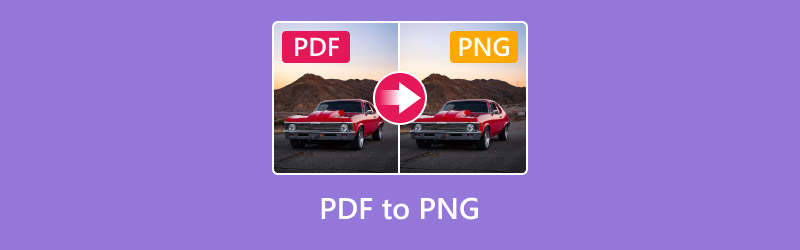
पृष्ठ सामग्री
भाग 1. बेहतर PDF से PNG कनवर्टर चुनने के लिए सुझाव
PDF को PNG फ़ॉर्मैट में बदलने के लिए, कई ज़रूरी बातों का ध्यान रखना ज़रूरी है। अगर आप सबसे अच्छा कन्वर्टर चुनने के कुछ सुझाव जानना चाहते हैं, तो नीचे दी गई जानकारी देख सकते हैं।
गुणवत्ता आउटपुट की जाँच करें
सुनिश्चित करें कि आपके द्वारा उपयोग किया जाने वाला कनवर्टर बेहतर दृश्य अनुभव के लिए उत्कृष्ट छवि गुणवत्ता प्रदान करता है। हमेशा ऐसे टूल या सॉफ़्टवेयर से बचें जो फ़ाइलों को अत्यधिक संपीड़ित करते हैं, क्योंकि इससे पिक्सेलेशन हो सकता है।
बैच रूपांतरण सुविधा का समर्थन करें
विचार करने योग्य एक और कारक यह है कि क्या कनवर्टर बैच रूपांतरण का समर्थन करता है। यदि आप अधिक समय बचाते हुए कई PDF को PNG में ट्रांसकोड करना चाहते हैं तो यह सुविधा आदर्श है।
उपयोग में आसानी
सर्वश्रेष्ठ पीडीएफ कनवर्टर चुनते समय, एक व्यापक यूजर इंटरफेस का होना फायदेमंद होता है। एक स्पष्ट और समझने योग्य लेआउट आपको रूपांतरण प्रक्रिया के दौरान बिना किसी कठिनाई के फ़ाइलों को ट्रांसकोड करने में मदद कर सकता है।
अनुकूलता
आप चाहे कोई भी टूल इस्तेमाल करें, उसकी संगतता हमेशा सुनिश्चित करें। अगर आप PDF से PNG कन्वर्टर इस्तेमाल कर रहे हैं जो लगभग सभी प्लेटफ़ॉर्म पर उपलब्ध है, तो यह आदर्श है। इससे आप कभी भी और कहीं भी फ़ाइलों को ट्रांसकोड कर सकते हैं।
रूपांतरण गति
सबसे अच्छे PDF से PNG कन्वर्टर्स चुनते समय, उनकी रूपांतरण गति का भी मूल्यांकन करें। अगर आप कई फ़ाइलों के साथ काम कर रहे हैं, तो तेज़ रूपांतरण प्रक्रिया वाला कन्वर्टर आदर्श है। यह आपका समय बचा सकता है, जिससे यह और भी बेहतर हो जाता है।
भाग 2. PDF को PNG में कैसे बदलें
क्या आप PDF को PNG में बदलना सीखना चाहते हैं? अगर हाँ, तो आपको इस सेक्शन में ज़रूर हिस्सा लेना चाहिए। हम आपके Windows, Mac, iPhone, Android और ब्राउज़र डिवाइस पर फ़ाइलों को ट्रांसकोड करने के बेहतरीन तरीके बताने के लिए मौजूद हैं। अब, आइए सबसे बेहतरीन रूपांतरण प्रक्रिया पर एक नज़र डालते हैं।
विधि 1. विंडोज़ पर पीडीएफ को पीएनजी में बदलें
विंडोज उपयोगकर्ताओं के लिए, आप इसका उपयोग कर सकते हैं वंडरशेयर पीडीएफएलिमेंट - पीडीएफ संपादक अपनी PDF को PNG फ़ॉर्मेट में बदलने के लिए। अन्य कन्वर्टर्स की तुलना में, यह सॉफ़्टवेयर आपको वांछित परिणाम प्राप्त करने के लिए आवश्यक सभी बेहतरीन सुविधाएँ प्रदान करता है। इसका यूज़र इंटरफ़ेस सरल है और रूपांतरण प्रक्रिया तेज़ है। इससे आप यह सुनिश्चित कर सकते हैं कि आपको समय पर आवश्यक फ़ॉर्मेट मिल जाए। सबसे अच्छी बात यह है कि आप अपनी PDF को GIF, BMP, JPG, आदि जैसे विभिन्न आउटपुट फ़ॉर्मेट में भी बदल सकते हैं। आप इसे अपने PDF के रूप में भी इस्तेमाल कर सकते हैं। जीआईएफ कनवर्टर अगर आप चाहें तो। इसकी एकमात्र कमी यह है कि इसका फ़ाइल आकार बड़ा है और इसे अच्छी तरह से चलाने के लिए उच्च-स्तरीय कंप्यूटर की आवश्यकता होती है। फिर भी, अगर आप PDF को PNG के रूप में सेव करना सीखना चाहते हैं, तो नीचे दिए गए तरीके देखें।
चरण 1। डाउनलोड करो और इंस्टॉल करो वंडरशेयर पीडीएफएलिमेंट - पीडीएफ संपादक अपने विंडोज़ पर इसे खोलें। इसके बाद, इसे अपने डेस्कटॉप पर लॉन्च करें।
चरण 2। फिर, टैप करें पीडीएफ खोलें विकल्प पर क्लिक करें और उस पीडीएफ फाइल को ब्राउज़ करें जिसे आप कनवर्ट करना चाहते हैं।
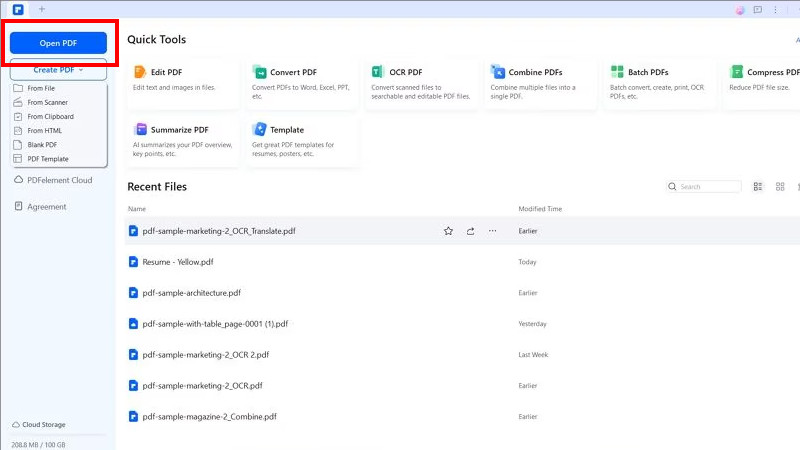
चरण 3। बाद में, आगे बढ़ें कनवर्टर > छवि के लिए सेक्शन में जाएँ। जब आपका फ़ाइल फ़ोल्डर दिखाई दे, तो फ़ाइल प्रकार विकल्प पर जाएँ और PNG फ़ॉर्मैट चुनें। हो जाने पर, फ़ाइल को सेव कर दें।
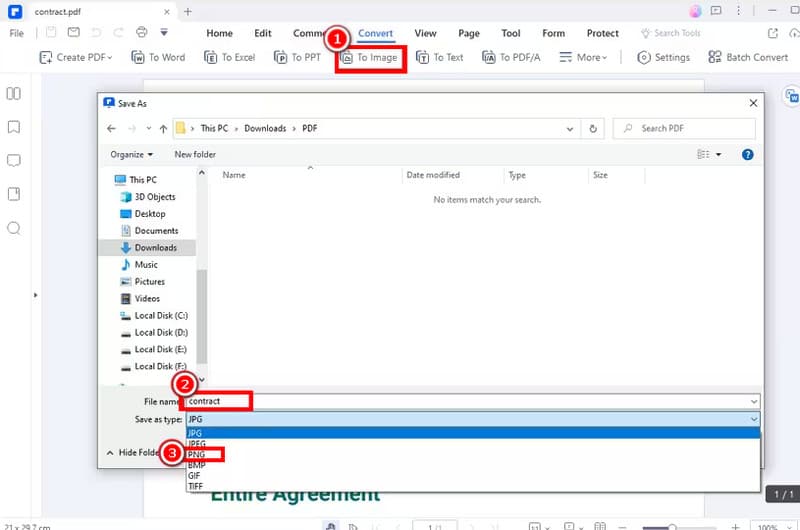
इस प्रक्रिया से, आप एक PDF फ़ाइल को PNG फ़ॉर्मेट में प्रभावी ढंग से बदल सकते हैं। इसका लेआउट सरल होने के कारण, आप इसका आनंद भी ले सकते हैं। इसकी एकमात्र कमी यह है कि यह सॉफ़्टवेयर संसाधन-गहन है।
विधि 2. मैक पर PDF को PNG में बदलें
यदि आप मैक पर पीडीएफ को पीएनजी में बदलना चाहते हैं, तो आप इस पर भरोसा कर सकते हैं पूर्वावलोकन ऐप। इस सेक्शन में एक बिल्ट-इन कन्वर्टर है, जिससे आप अपनी PDF को PNG फ़ाइल के रूप में सेव कर सकते हैं। सबसे अच्छी बात यह है कि इससे फ़ाइल की क्वालिटी पर कोई असर नहीं पड़ेगा। यह फ़ाइलों को तेज़ी से कन्वर्ट भी कर सकता है, जिससे यह ज़्यादा विश्वसनीय हो जाता है। PDF के अलावा, आप यह भी कर सकते हैं JPG को PNG में ट्रांसकोड करें, जो इसे उपयोगकर्ताओं के लिए और भी उपयोगी बनाता है। इस ऐप के साथ, आपको अपना मुख्य उद्देश्य प्राप्त करने के लिए किसी भी तृतीय-पक्ष सॉफ़्टवेयर को डाउनलोड करने की आवश्यकता नहीं है। प्रक्रिया शुरू करने के लिए, नीचे दिए गए ट्यूटोरियल का पालन करें।
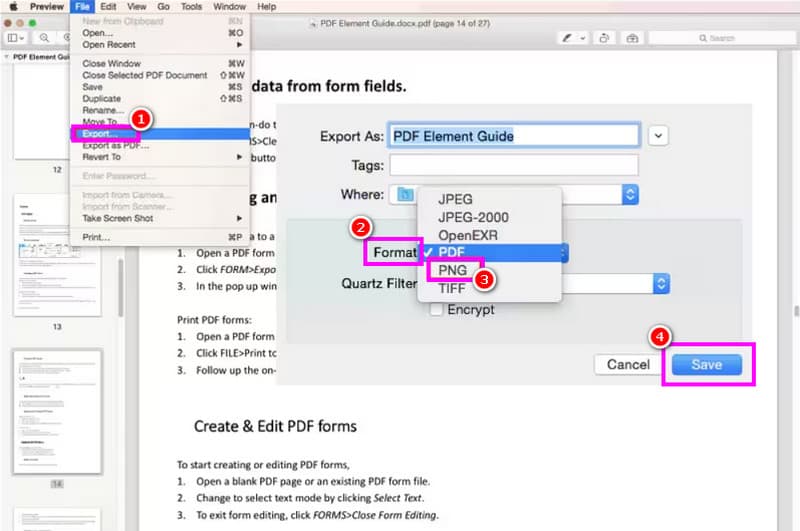
चरण 1। लॉन्च करें पूर्वावलोकन अपने मैक पर ऐप खोलें। इसके बाद, पीडीएफ फाइल जोड़ने के लिए ओपन विकल्प पर जाएँ।
चरण 2। उसके बाद, क्लिक करें फ़ाइल > निर्यात विकल्प चुनें। जब दूसरा इंटरफ़ेस दिखाई दे, तो फ़ॉर्मेट पर क्लिक करें और PNG आउटपुट फ़ॉर्मेट चुनें।
चरण 3। अंतिम प्रक्रिया के लिए, टिक करें सहेजें अपने पीडीएफ से एक PNG फ़ाइल बनाने के लिए.
इन निर्देशों की मदद से, आप बिना किसी थर्ड-पार्टी सॉफ़्टवेयर की मदद के आसानी से PDF फ़ाइल को PNG में बदल सकते हैं। अपनी PNG फ़ाइलों के साथ काम करने का आनंद लेने के लिए इन चरणों का पालन करें।
विधि 3. iPhone पर PDF को PNG में बदलें
iPhone उपयोगकर्ताओं के लिए, आप डाउनलोड कर सकते हैं iPhone के लिए PDFelement ऐप। यह ऐप बेहतरीन है क्योंकि यह लगभग सभी iOS वर्ज़न पर उपलब्ध है, जो इसे और भी विश्वसनीय और शक्तिशाली बनाता है। इसके अलावा, ऐप का यूज़र इंटरफ़ेस भी व्यापक है। इससे आप यह सुनिश्चित कर सकते हैं कि आप अपने मुख्य उद्देश्य को प्राप्त करने के लिए सभी आवश्यक सुविधाओं का उपयोग कर सकें। हमें यहाँ जो पसंद आया वह यह है कि आप इस ऐप का उपयोग मुफ़्त में कर सकते हैं। इस ऐप की एकमात्र कमी इसकी सेविंग और कन्वर्ज़न प्रक्रिया है। यह बहुत धीमी है, जिससे समय लगता है। हालाँकि, अगर आप इसकी कन्वर्ज़न क्षमताओं का परीक्षण करना चाहते हैं, तो आप नीचे दिए गए निर्देशों का पालन कर सकते हैं।
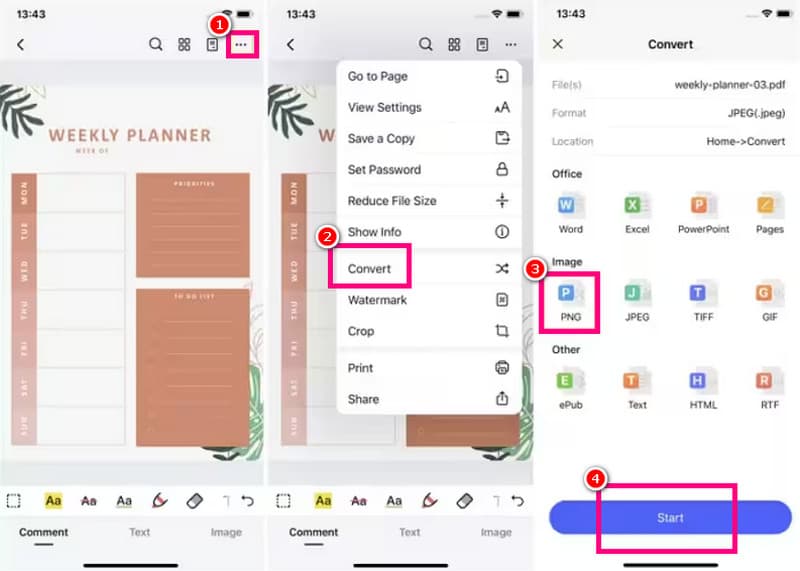
चरण 1। डाउनलोड करें iPhone के लिए PDFelement फिर, उस पीडीएफ फाइल को खोलें जिसे आप कनवर्ट करना चाहते हैं।
चरण 2। फिर, ऊपर दिए गए तीन-बिंदु वाले विकल्प पर क्लिक करें और चुनें धर्मांतरित इसके बाद, PNG फ़ॉर्मैट पर टैप करें.
चरण 3। अंत में, दबाएँ सहेजें रूपांतरण प्रक्रिया शुरू करने के लिए, पर क्लिक करें। एक बार हो जाने के बाद, अब आप अपने iPhone पर अपनी मनचाही फ़ाइल पा सकते हैं।
आप इस ऐप का इस्तेमाल करके अपने iPhone पर PDF को PNG फॉर्मेट में बदल सकते हैं। यह आसान रूपांतरण प्रक्रिया के लिए एक सरल UI भी प्रदान करता है। तो, इस ऐप पर भरोसा करें और एक सहज प्रक्रिया का आनंद लें।
विधि 4. Android पर PDF को PNG में बदलें
PDF2IMG: पीडीएफ से इमेज कनवर्टर ऐप आपके Android पर उपलब्ध सबसे विश्वसनीय कन्वर्टर्स में से एक है। अगर आप तेज़ रूपांतरण प्रक्रिया चाहते हैं तो यह ऐप आदर्श है। इसके अलावा, इसका उपयोगकर्ता-अनुकूल इंटरफ़ेस इसे और भी अनोखा बनाता है। यह JPG फ़ॉर्मेट को भी सपोर्ट कर सकता है, जो इसे और भी बेहतर बनाता है। बस एक समस्या यह है कि जब डिवाइस इंटरनेट से जुड़ा होता है, तो स्क्रीन पर हमेशा विज्ञापन दिखाई देते हैं। अगर आप PDF को PNG में बदलने का तरीका जानने के लिए इस ऐप का इस्तेमाल करना चाहते हैं, तो नीचे दी गई जानकारी देखें।
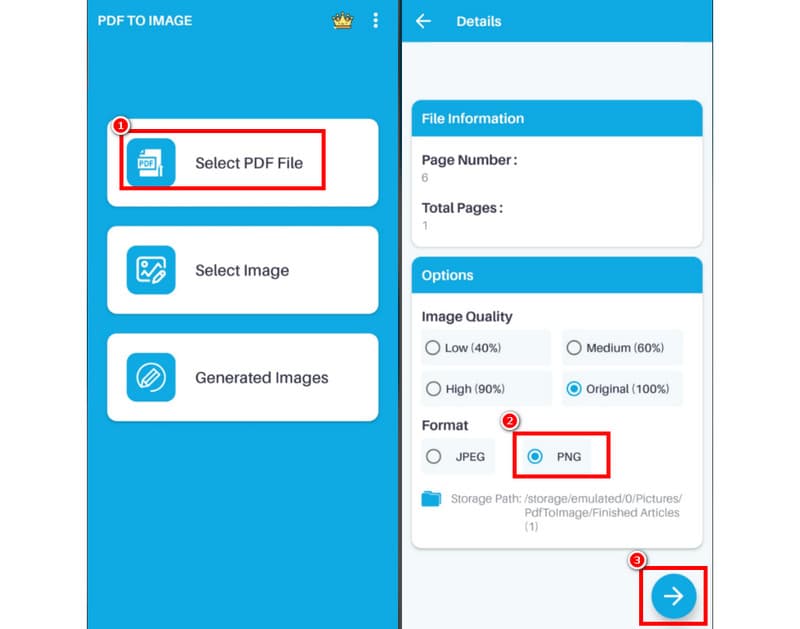
चरण 1। डाउनलोड करें और इंस्टॉल करें PDF2IMG: पीडीएफ से इमेज कनवर्टर अपने Android पर एप्लिकेशन डाउनलोड करें.
चरण 2। उसके बाद, टैप करें पीडीएफ फाइल चुनेंफिर, उस फ़ाइल को ब्राउज़ करें जिसे आप कनवर्ट करना चाहते हैं।
चरण 3। अब आप चुन सकते हैं पीएनजी विकल्प को अपने आउटपुट फ़ॉर्मेट के रूप में चुनें। फिर, सेविंग प्रक्रिया शुरू करने के लिए नेक्स्ट बटन पर क्लिक करें।
अपने एंड्रॉइड डिवाइस पर इस ऐप का इस्तेमाल करके पीडीएफ़ को पीएनजी में बदलना बेहद आसान है। यह जेपीजी फॉर्मेट को भी सपोर्ट करता है, जो इसे यूज़र्स के लिए एक आदर्श इमेज कन्वर्ज़न ऐप बनाता है। इसकी एकमात्र कमी यह है कि स्क्रीन पर अक्सर कुछ परेशान करने वाले विज्ञापन दिखाई देते हैं।
विधि 5. PDF को PNG में ऑनलाइन बदलें
यदि आप पीडीएफ को पीएनजी में बदलने के लिए अपने ब्राउज़र का उपयोग करना पसंद करते हैं, तो हम उपयोग करने की सलाह देते हैं ऐसीसॉफ्टयह ऑनलाइन पीडीएफ कन्वर्टर एक सहज रूपांतरण प्रक्रिया प्रदान करता है। आप कुछ ही क्लिक में पीडीएफ फाइलों को कन्वर्ट कर सकते हैं, जिससे यह गैर-पेशेवर उपयोगकर्ताओं के लिए भी अधिक उपयुक्त है। यह बैच रूपांतरण सुविधा का भी समर्थन करता है, जिससे आप एक साथ कई पीडीएफ फाइलों को कन्वर्ट कर सकते हैं। हमें यहाँ जो सबसे अच्छा लगता है वह यह है कि यह JPG, PNG, TIFF, BMP और GIF सहित विभिन्न आउटपुट फॉर्मेट को सपोर्ट करता है। अगर आप पीडीएफ फाइलों को मुफ्त में PNG फाइलों में कन्वर्ट करना चाहते हैं, तो नीचे दिए गए ट्यूटोरियल को देखें।
चरण 1। की मुख्य वेबसाइट पर जाएँ ऐसीसॉफ्टइसके बाद, "PDF फ़ाइलें जोड़ें" विकल्प पर टैप करें। फिर, वह फ़ाइल अपलोड करना शुरू करें जिसे आप ट्रांसकोड करना चाहते हैं।
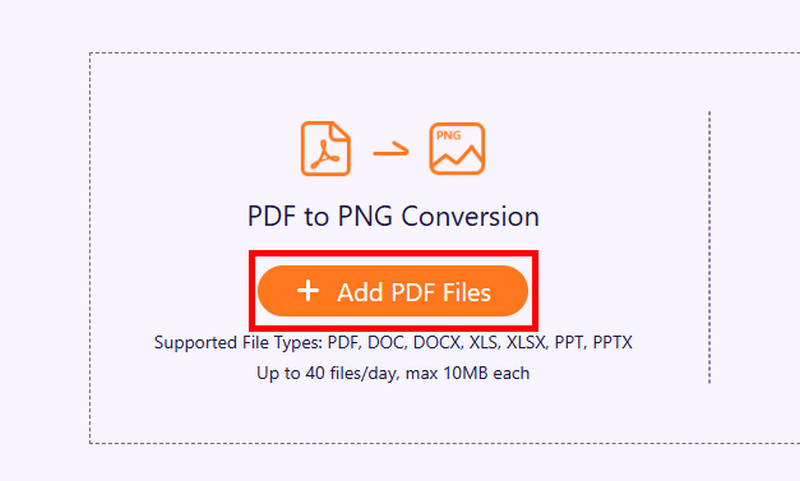
चरण 2। वहाँ से में बदलो विकल्प में, PNG फ़ॉर्मैट पर टैप करें। इसके बाद, PDF से PNG रूपांतरण प्रक्रिया शुरू करने के लिए Convert विकल्प पर टिक करें।
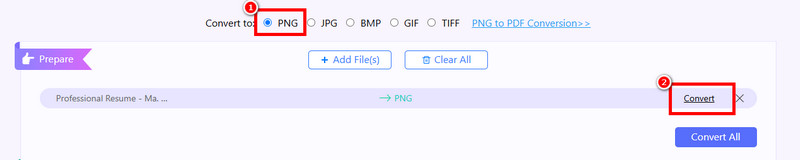
चरण 3। अंतिम प्रक्रिया के लिए, क्लिक करें डाउनलोड अपनी PNG फ़ाइल को अपने कंप्यूटर पर सहेजना शुरू करने के लिए बटन पर क्लिक करें।

आप PDF को PNG में ऑनलाइन बदलने के लिए इन चरणों का पालन कर सकते हैं। यह एक अत्यंत तेज़ रूपांतरण प्रक्रिया भी प्रदान करता है, जो इसे एक आदर्श ऑनलाइन-आधारित PDF कनवर्टर बनाता है।
भाग 3. सर्वश्रेष्ठ ऑनलाइन PNG कनवर्टर
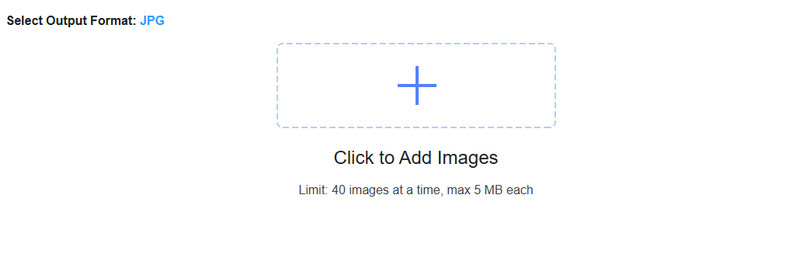
क्या आप एक बेहतरीन ऑनलाइन PNG कन्वर्टर की तलाश में हैं? अगर हाँ, तो हम आपको इसे इस्तेमाल करने की सलाह देते हैं। विडमोर फ्री ऑनलाइन इमेज कन्वर्टरइस इमेज कन्वर्टर की मदद से, आप अपनी PNG फ़ाइलों को विभिन्न इमेज फॉर्मेट में बदल सकते हैं। आप इन्हें JPG और GIF के रूप में सेव कर सकते हैं। इसके अलावा, इस ऑनलाइन कन्वर्टर में तेज़ रूपांतरण प्रक्रिया है, जिससे आप कई इमेज को हैंडल करते समय समय बचा सकते हैं। यह एक सुचारू रूपांतरण प्रक्रिया भी सुनिश्चित करता है, क्योंकि यह आपकी स्क्रीन पर कोई भी परेशान करने वाला विज्ञापन नहीं दिखाता है। आप इस टूल का इस्तेमाल Google, Safari, Edge, Opera आदि सहित विभिन्न प्लेटफ़ॉर्म पर कर सकते हैं। इसके अलावा, अगर आप अपनी PNG फ़ाइलों को सीधे अपने ब्राउज़र में ट्रांसकोड करना चाहते हैं, तो Vidmore Free Online Image Converter का इस्तेमाल करना सही विकल्प है।
निष्कर्ष
PDF को PNG में बदलना उतना ही आसान है जितना कि एक व्यापक रूपांतरण प्रक्रिया वाला सही टूल होना। इसलिए, अपनी ज़रूरत के अनुसार परिणाम पाने के लिए, आप इस लेख में दिए गए ट्यूटोरियल्स पर पूरी तरह भरोसा कर सकते हैं। इसके अलावा, अगर आपको सबसे अच्छा PNG कन्वर्टर चाहिए, तो आप Vidmore Free Image Online Converter का इस्तेमाल कर सकते हैं। यह टूल आपको ज़रूरी सभी सुविधाएँ प्रदान करता है। यह बेहतरीन क्वालिटी के साथ इमेज भी कन्वर्ट कर सकता है, जो इसे उपयोगकर्ताओं के लिए आदर्श बनाता है।